問題
解決方法
ESET HOME アカウントをお持ちでない場合
ESET Global eStoreからサブスクリプションを購入し、ESET HOMEアカウントをお持ちでない場合は、以下の手順に従ってください。
ESET Global eStoreにアクセスし、購入するESETセキュリティ製品を選択します。購入手続きを完了します。
ご注文の詳細が記載された「ご注文ありがとうございます」ページにリダイレクトされます。画面右側の「次は何をしますか」セクションでダウンロードとインストールの説明を読むか、すでにアカウントをお持ちの場合はESET HOMEアカウントにログインします。
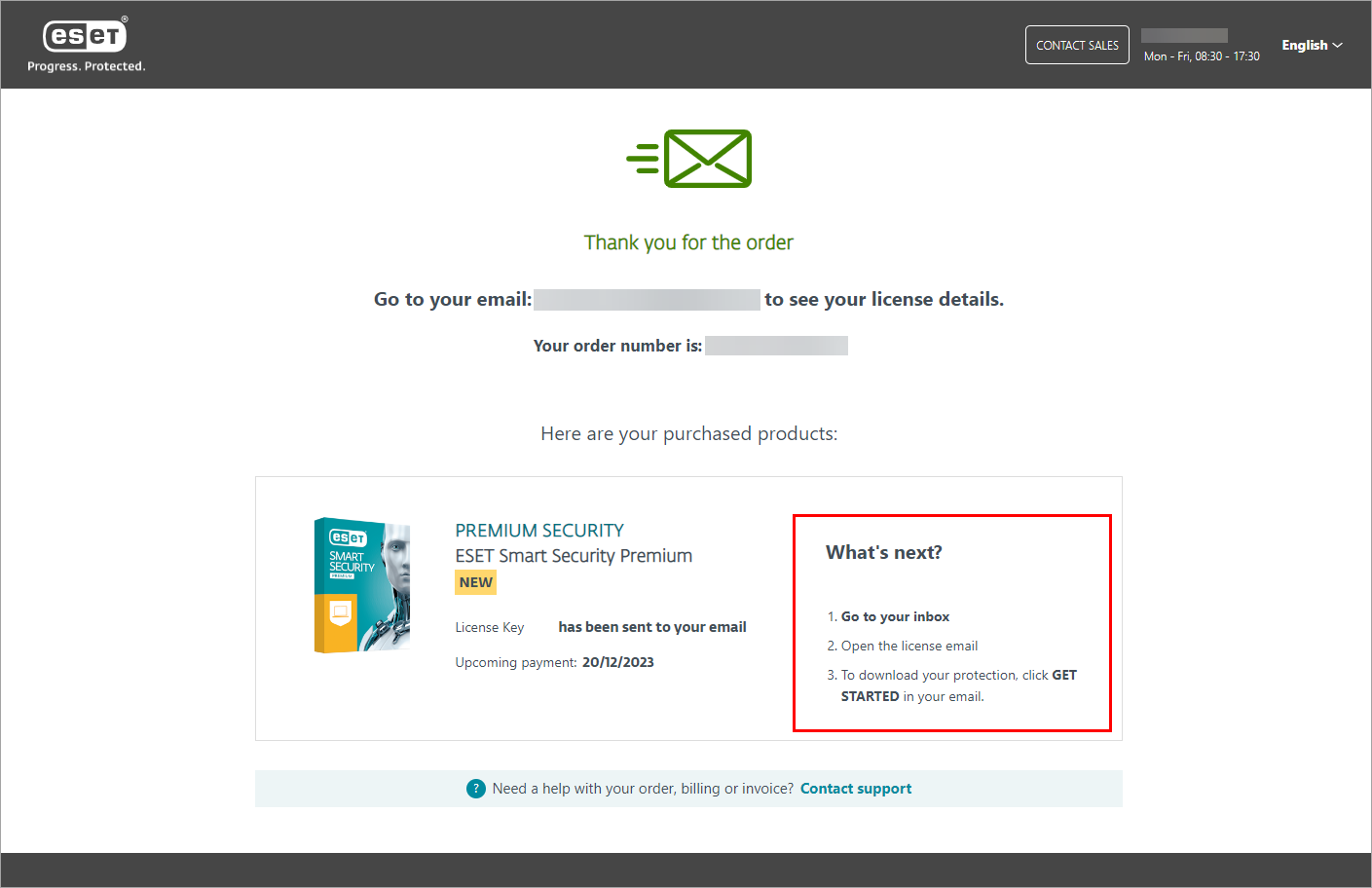
図1-1 ESET Global eStoreから届いたメールを開き、[Get Started]ボタンの下にある説明を読んで、[Get Started]をクリックします。

図1-2 ESET HOME ウェブページにリダイレクトされ、新規アカウントを作成するよう求められます。電子メールで続行] をクリックします。または、Google アカウントや Apple ID を使用して ESET HOME アカウントを作成することもできます。
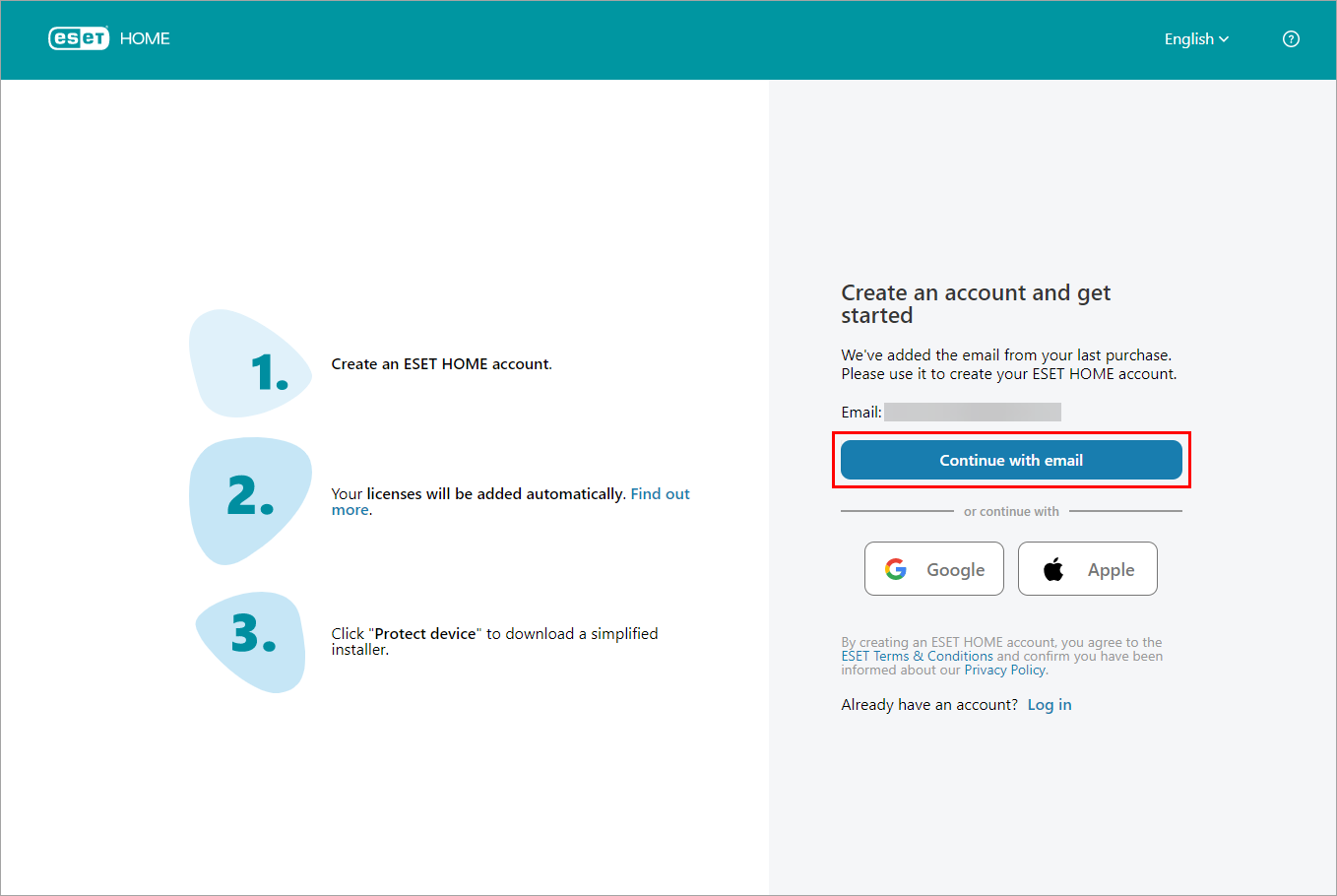
図 1-3 ESET HOME アカウントのパスワードを入力します。国] ドロップダウン メニューからお住まいの国を選択し、特別オファー、便利なサポート、製品情報の受信にチェックを入れます。 アカウントの作成] をクリック し、ログインします。

図 1-4 購入したサブスクリプションは、すでに ESET HOME アカウントに追加されています。デバイス] セクションで、[デバイスの保護]をクリックすると、現在使用しているデバイスまたは別のデバイスを保護できます。
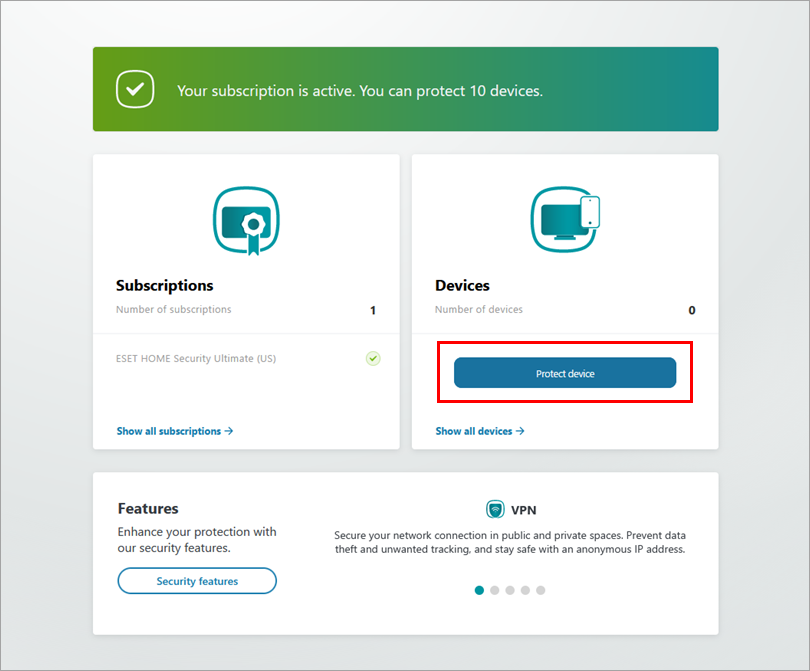
図 1-5
既に ESET HOME アカウントをお持ちの場合
ESET Global eStoreからサブスクリプションを購入し、すでにESET HOMEアカウントを持っている場合は、以下の手順に従ってください。
ESET Global eStoreにアクセスし、購入する ESET Windows または macOS ホーム製品を選択します。購入手続きを完了します。
ご注文の詳細が記載されたサンキュー ページにリダイレクトされます。画面右側の [次のステップ]セクションで、[ESET HOME にログイン] をクリックします。
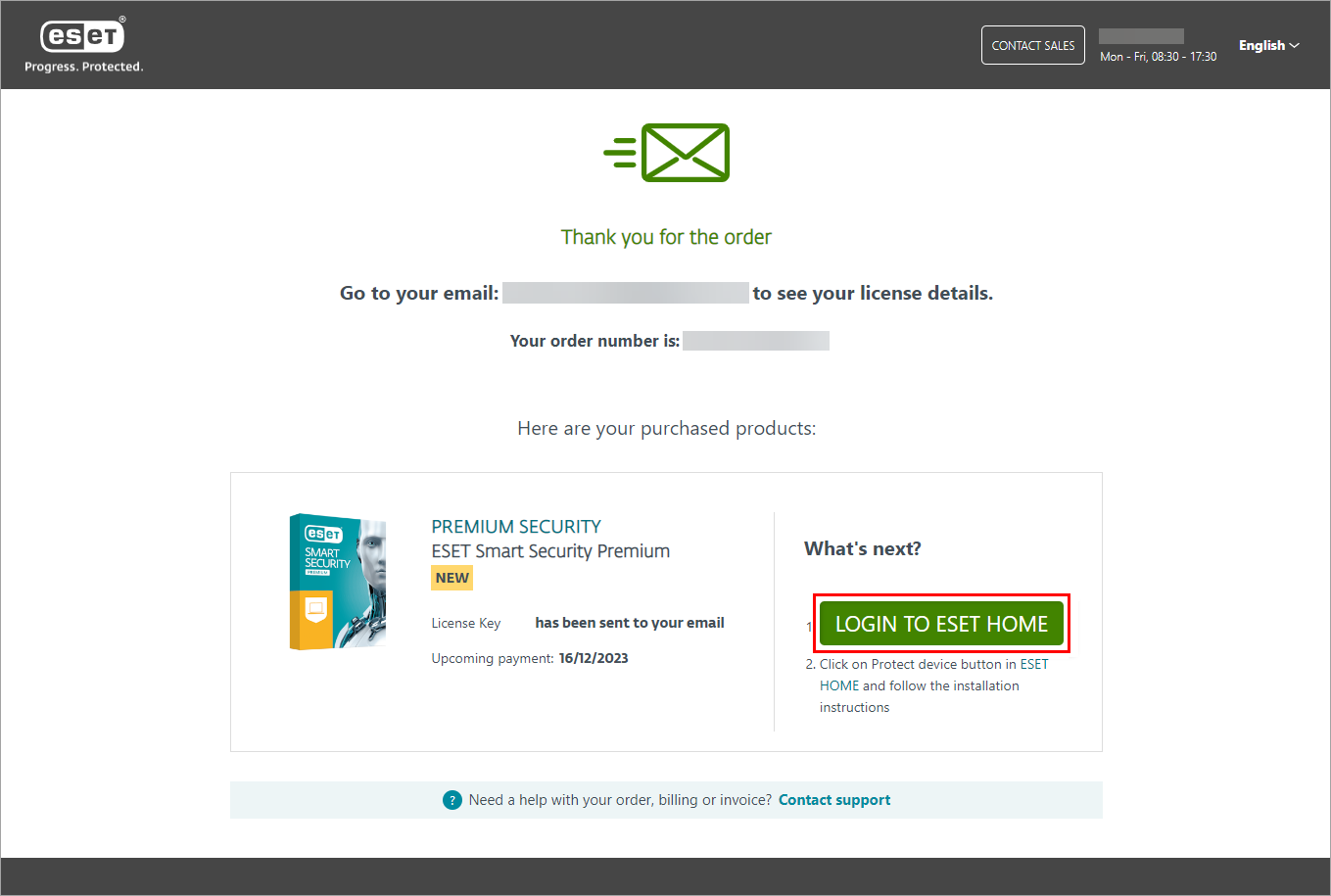
図2-1 サブスクリプションの更新、アップグレード、またはダウングレードのために購入する場合は、[次のステップ] セクションで [ESET HOME]をクリックし、ESET HOME アカウントにログインします。
ESET HOME のログイン Web ページにリダイレクトされます。電子メールとパスワードを入力して [ログイン] をクリックするか、Google または Apple アカウントを使用して ESET HOME アカウントにログインします。
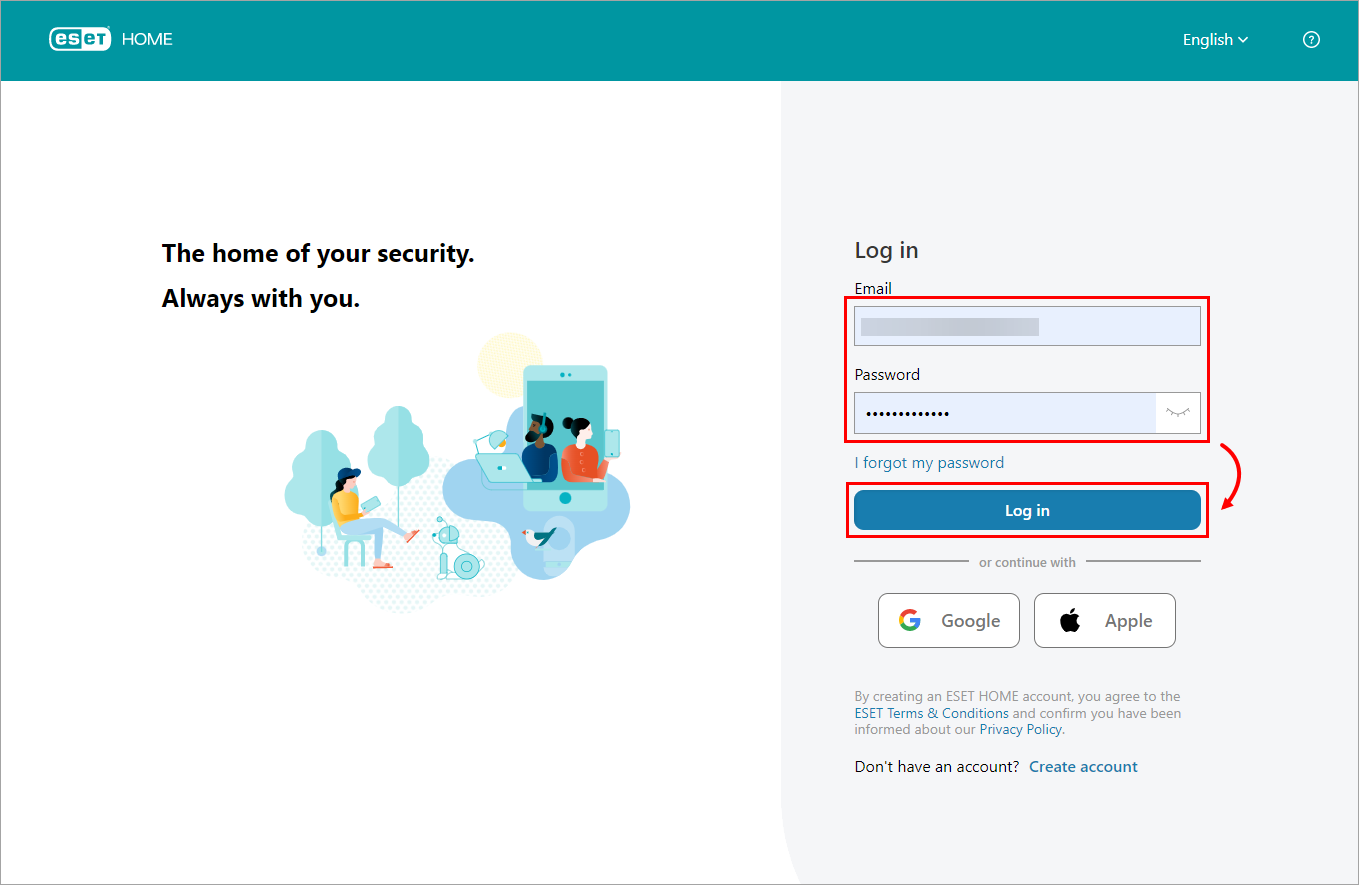
図 2-2 画面右側の「Devices」セクションで、「Protect device」をクリックして、ESET セキュリティ製品のインストーラをダウンロードします。
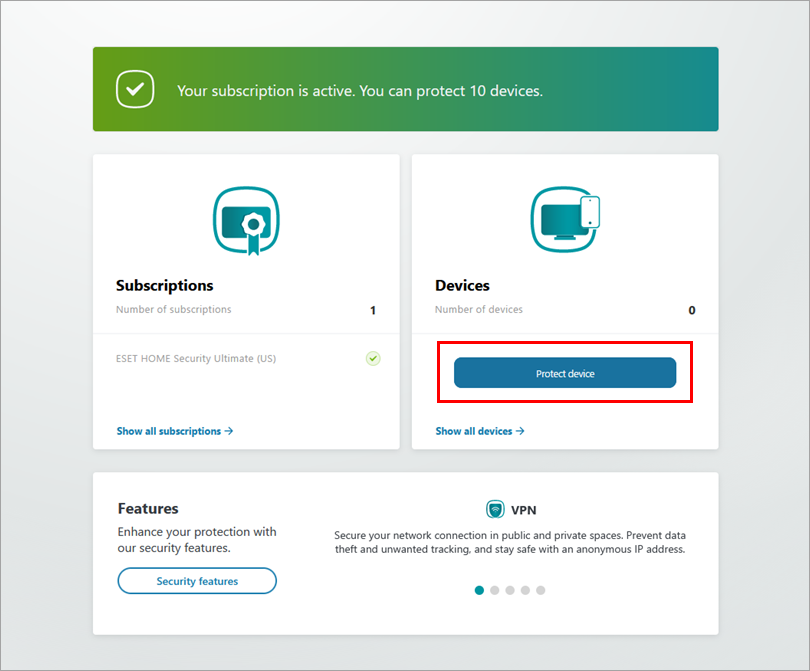
図 2-3 現在使用しているデバイスを保護するか、別のデバイスを保護するかを選択できます:
このデバイスを保護する]をクリックし、[続行] をクリックします。
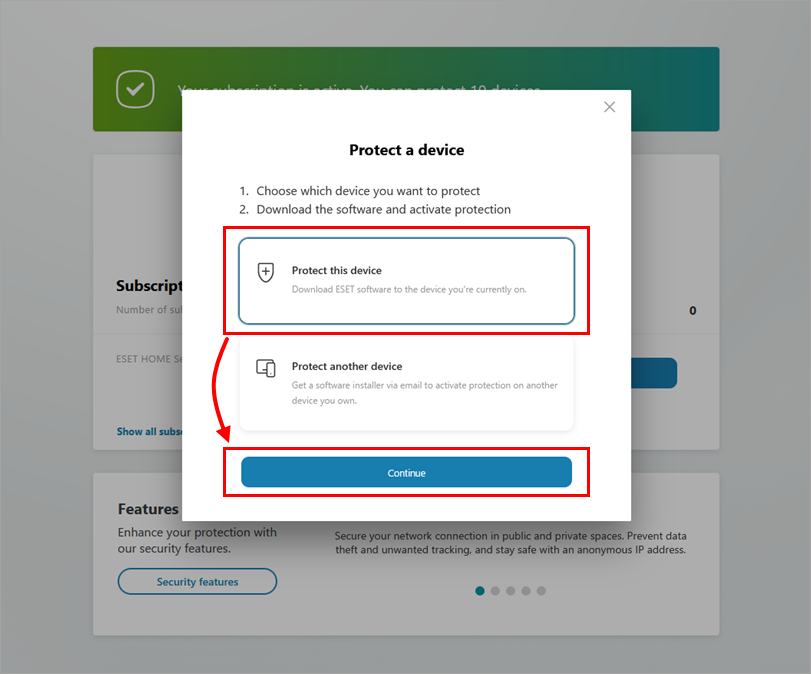
図 2-4 使用するサブスクリプションを選択し、[続行]をクリックします。
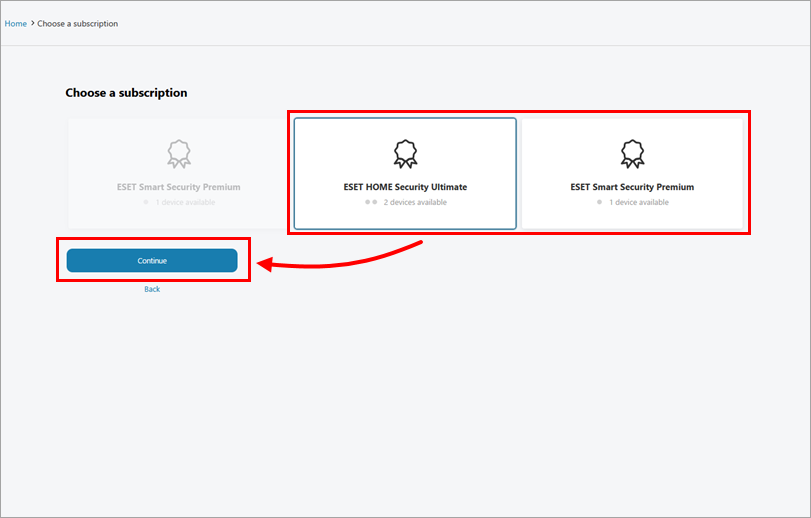
図 2-5 アクティベーションの説明を表示し、[保護のダウンロード]をクリックします。
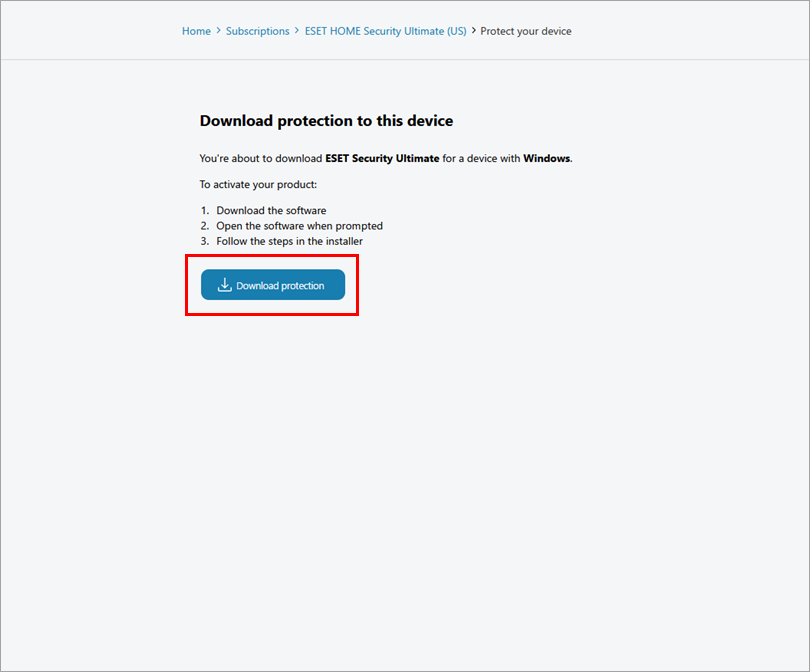
図 2-6 ダウンロードが完了したら、インストーラを実行し、インストールウィザードに従います。
別のデバイスを保護する] → [続行] をクリックします。
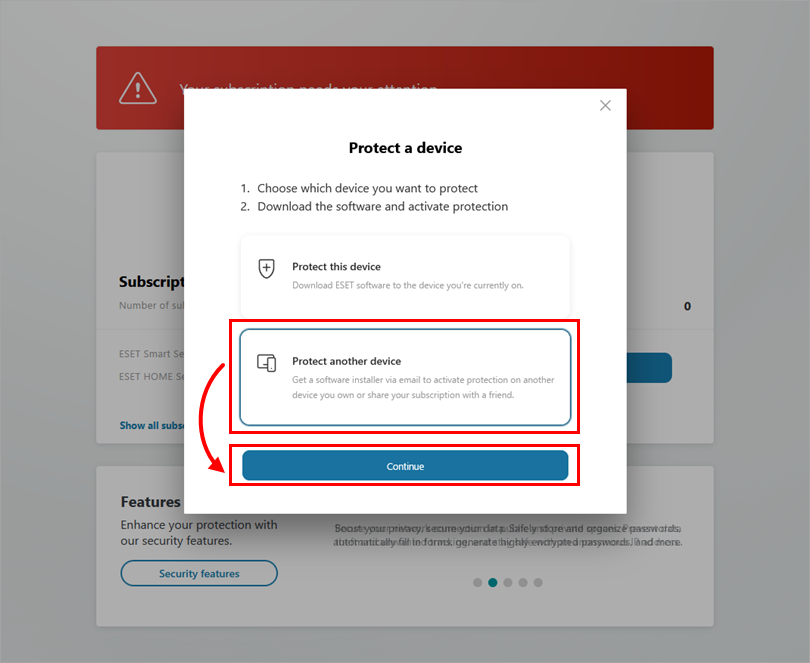
図 2-7 ESET製品のインストーラを電子メールで入手し、保護を有効にして、すべてのデバイスのセキュリティを自分で管理することも、サブスクリプションを他の人と共有することもできます:
ソフトウェアインストーラを電子メールで入手するには:電子メールでソフトウェアインストーラを入手する→続行 をクリックします。
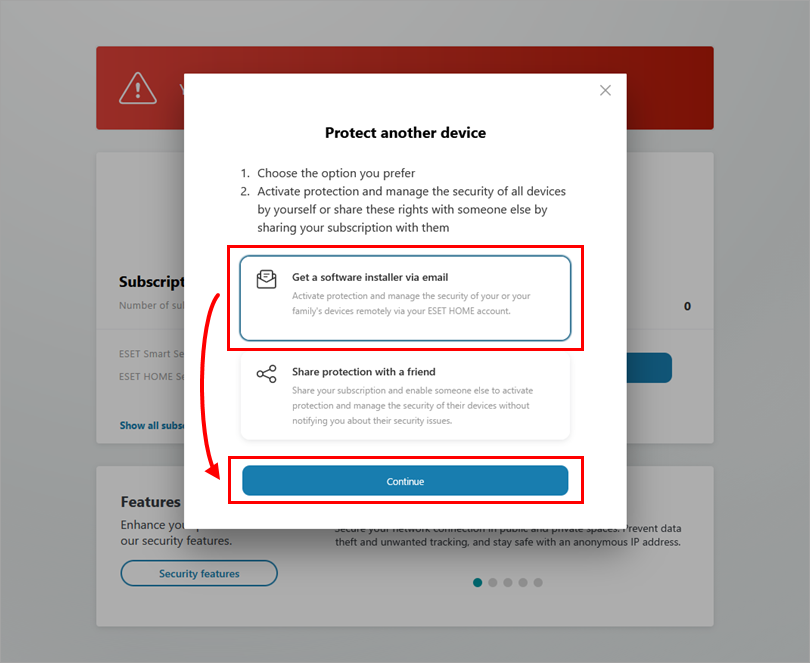
図 2-8 オペレーティングシステムを選択し、「Continue」をクリックします。オペレーティングシステムは、ESET HOME アカウントに追加したサブスクリプションに従って使用できます。
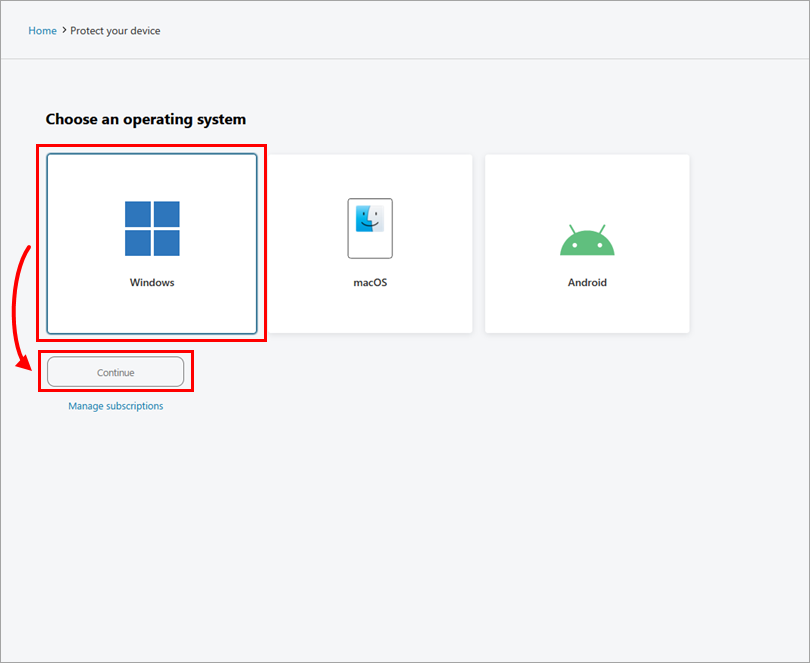
図 2-9 使用するサブスクリプションを選択し、[続行] をクリックします。
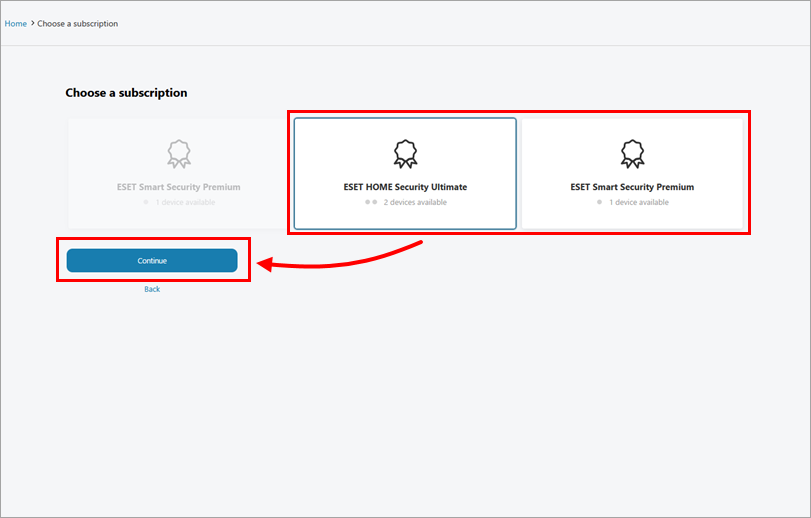
図 2-10 保護するデバイスからアクセス可能な電子メール アドレスを入力またはコピー/貼り付けし、[Send protection] をクリックします。
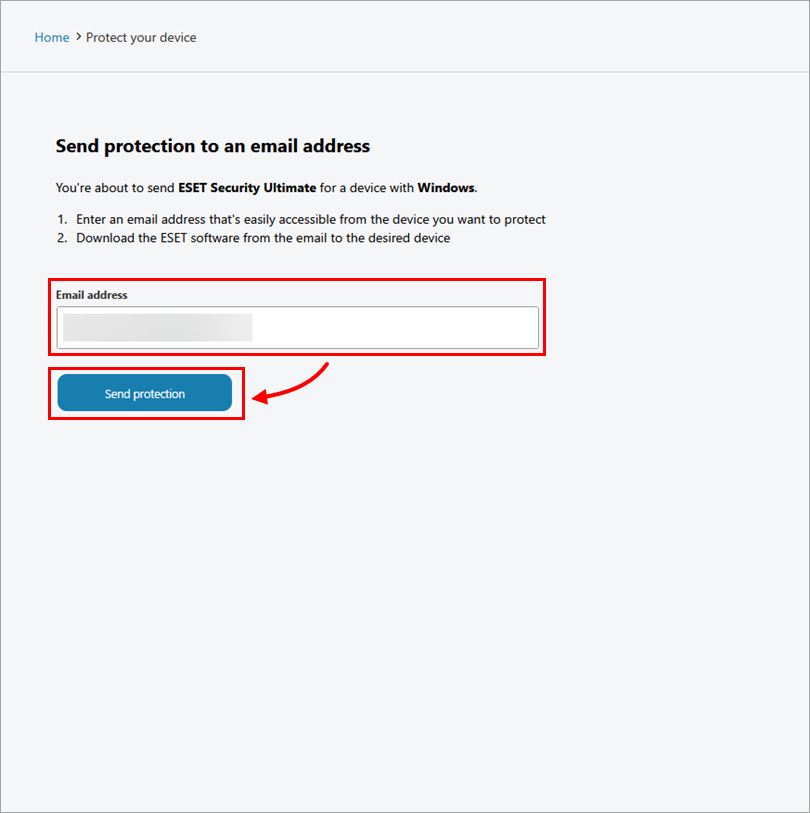
図 2-11 アクティベーション手順を確認し、「Got it」をクリックします。
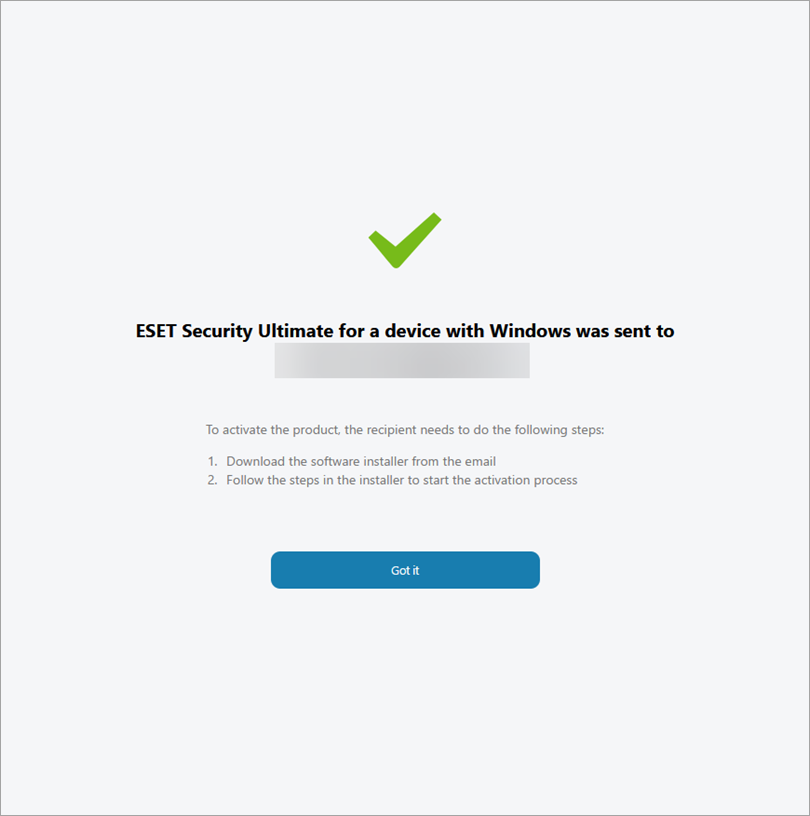
図 2-12 受信した電子メールを開き、[製品のダウンロード] をクリックして、選択したデバイスに ESET 製品をダウンロードします。
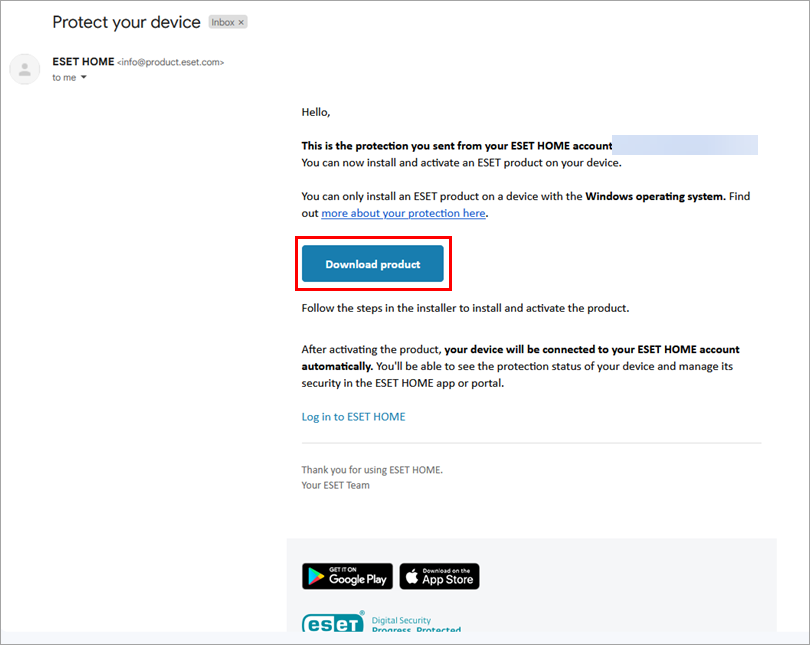
図 2-13 - インストーラを実行し、インストールウィザードに従います。
友人と保護を共有する] → [続行] をクリックします。
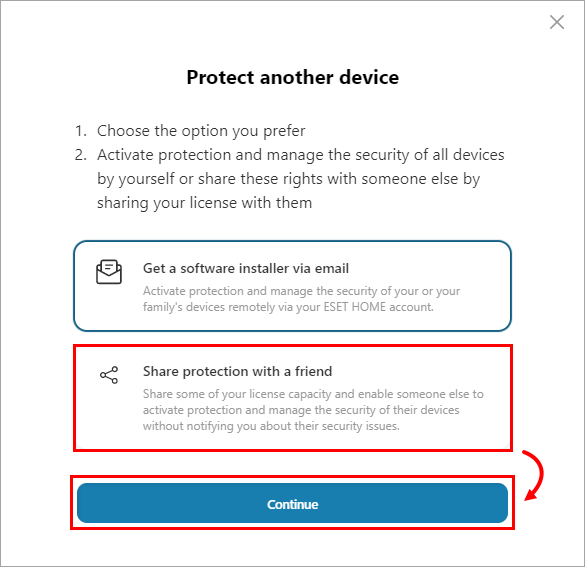
図 2-14 使用するサブスクリプションを選択し、[続行]をクリックします。
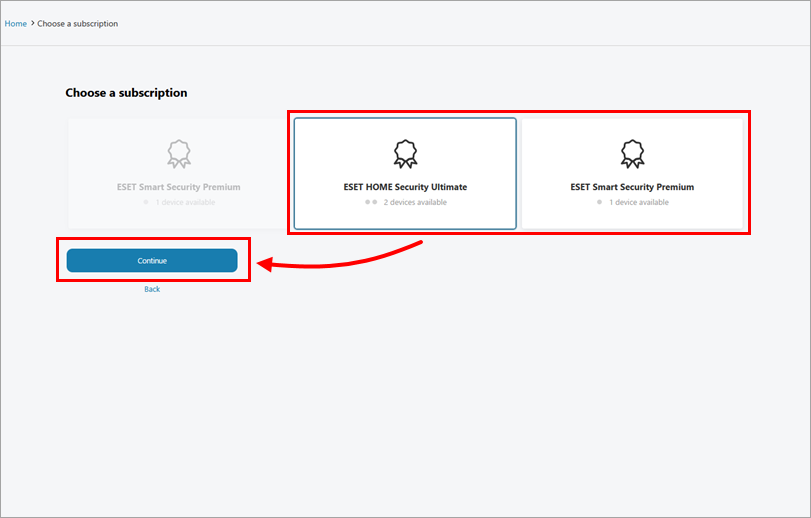
図 2-15 プラス (+) またはマイナス (-) ボタンをクリックして、保護するデバイスの数を選択します。保護を送信する電子メールアドレスを入力またはコピー/貼り付けし、[サブスクリプションを共有]をクリックします。
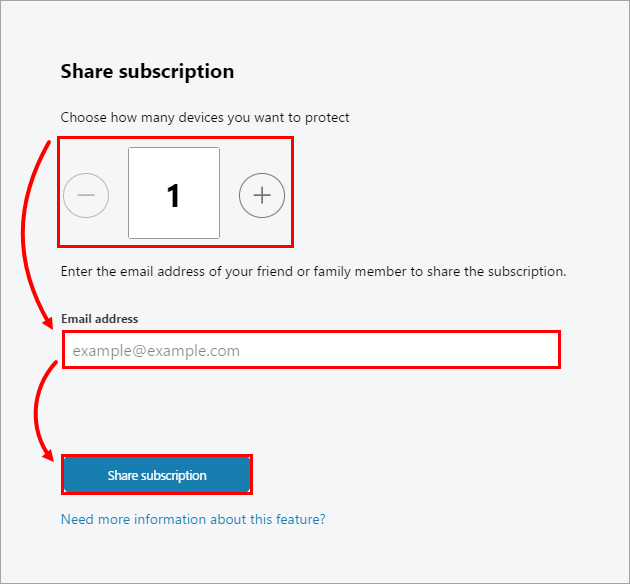
図 2-16 サブスクリプションを共有した相手は、ESET Global eStore から受信した電子メールを開き、電子メールに記載されているインストーラを自分のデバイスにダウンロードし、インストーラを実行して ESET セキュリティ製品をインストールする必要があります。
インストールに成功すると、ESET Global eStoreから購入したサブスクリプションでESETセキュリティ製品が有効化されます。
サブスクリプションメールのリンクに従っていない
メールに記載されているリンクを使用していない場合、またはESET HOMEアカウントを新規作成したばかりの場合は、「ESET HOMEへようこそ」画面が表示されます。Get started] をクリックします。
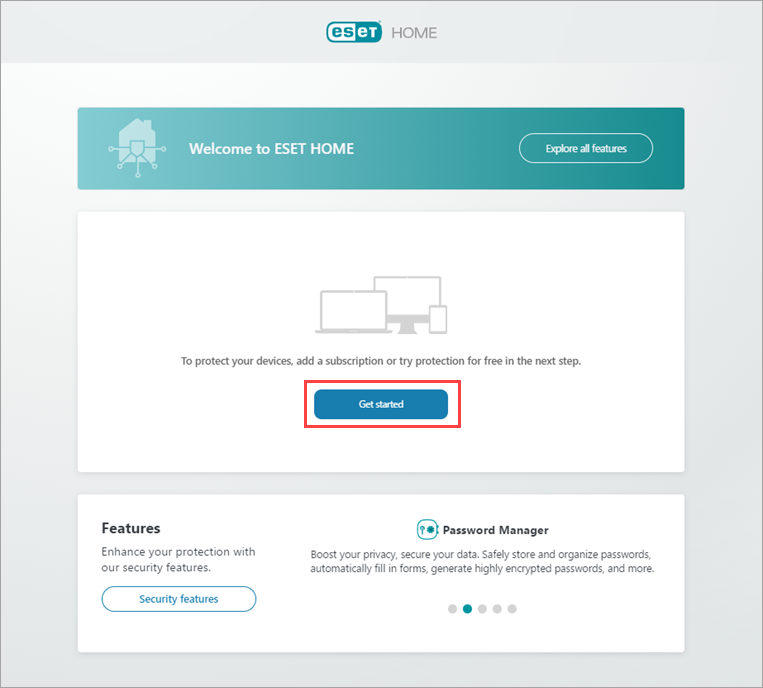
図 3-1 サブスクリプションを追加して ESET セキュリティ製品をダウンロードするか、サブスクリプションを購入するか、ESET セキュリティ製品の無料試用版をダウンロードします:
サブスクリプションの追加とプロテクションのダウンロード] をクリックします。
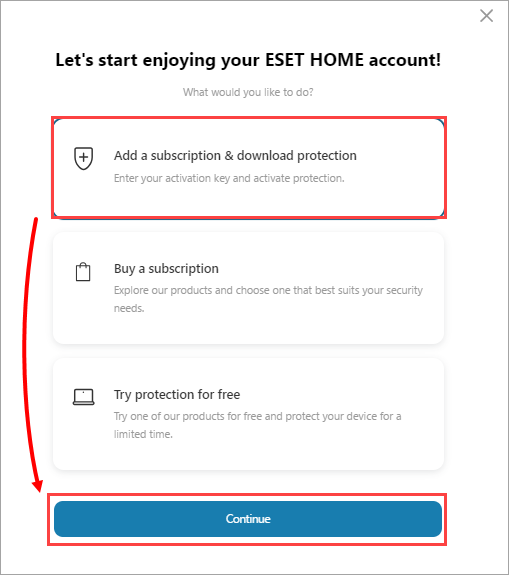
図3-2 アクティベーション キーをコピー/貼り付けし、[サブスクリプションを追加] をクリックします。
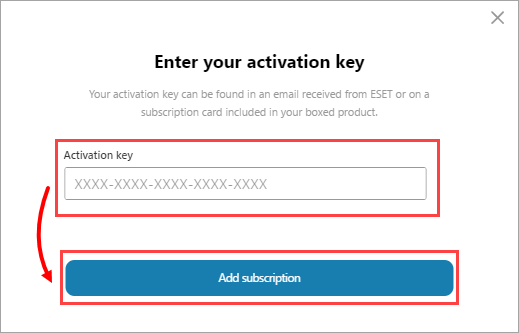
図 3-3 さらにサブスクリプションを追加するには、この手順を繰り返します。
サブスクリプションの購入]→[続行]をクリックします。
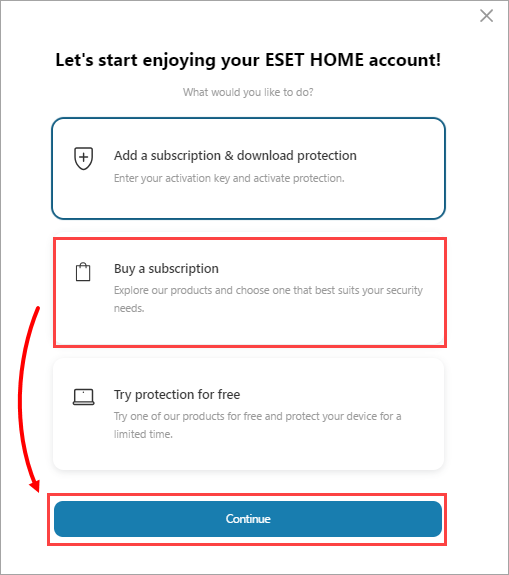
図 3-3 ESET Global eStore にリダイレクトされます。
購入する ESET セキュリティ製品を選択し、現場の指示に従って購入プロセスを完了します。
新しいサブスクリプションは、ESET HOME アカウントに自動的に追加されます。
無料トライアルをダウンロード] → [続行] をクリックします。
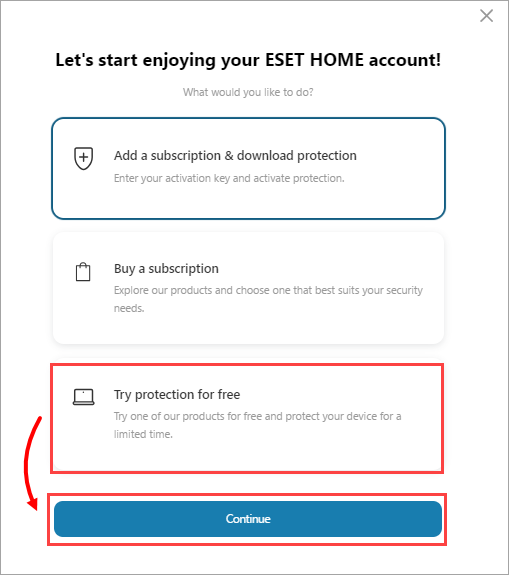
図3-4 オペレーティングシステムを選択し、「Continue」をクリックします。
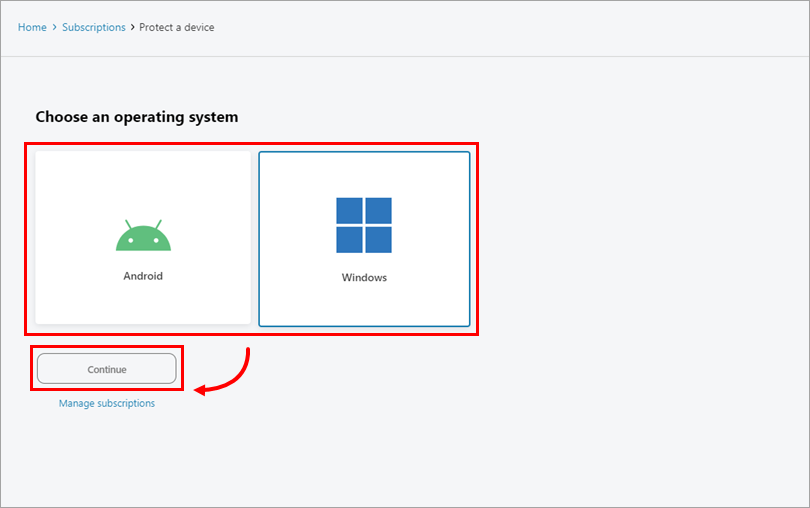
図 3-5 試用版保護をデバイスにダウンロードすることも、試用版保護のダウンロードリンクを電子メールで送信することもできます:
- 保護機能をダウンロード]をクリックして、ESET セキュリティ製品の無料試用版のインストーラをデバイスにダウンロードします。
- 電子メール]フィールドに電子メールを入力またはコピー/貼り付けし、[電子メールを送信]をクリックすると、インストーラのダウンロード リンクが電子メールで送信されます。
ESET HOME アカウントにサブスクリプションを追加した場合、ESET HOME を使用してサブスクリプションと保護対象デバイスを管理できるようになります。デバイス] セクションで [デバイスの保護]をクリックすると、現在使用しているデバイスまたは別のデバイスを保護できます。
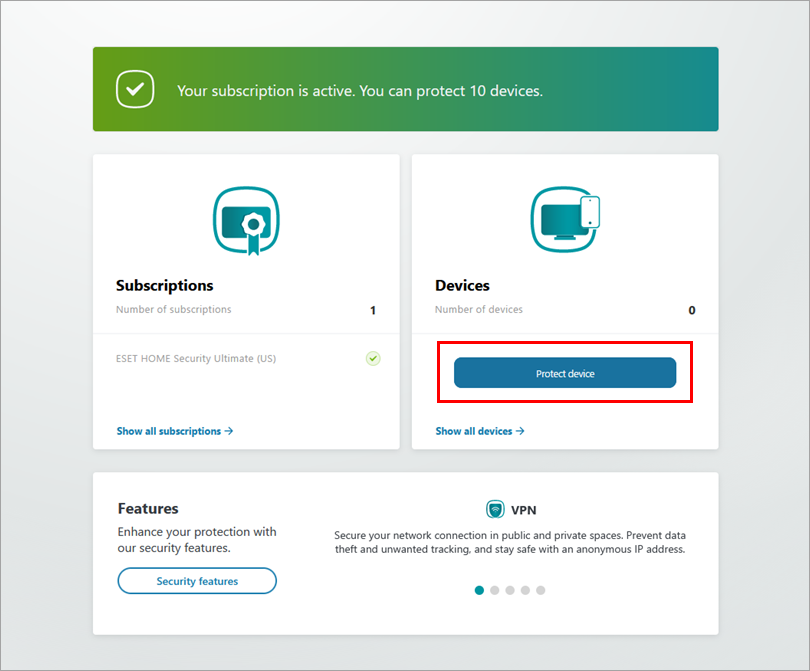
図 3-7